Содержание
Как подключается Playstation VR?
Стоит сразу упомянуть, что на момент написания статьи существует две ревизии Playstation VR, которые отличаются незначительно, но тем не менее их внутренние компоненты не взаимозаменяемы.
Важно! Playstation VR подходит к любой Playstation 4: от самой первой PS4 FAT до PS4 PRO! Значительных изменений в качестве картинки и скорости работы при этом нет.
Как подлючается PS VR первой ревизии?
Важно! Все подключения выполняйте при выключенном оборудовании во избежании поломок!
- Для начала подключите Playstation Camera к вашей приставке PS4 и установите на ТВ
- Используя HDMI-кабель подключите процессор VR к вашей приставке
- Используя второй HDMI-кабель подключите процессор VR к ТВ
- Используя microUSB-кабель подключите процессор VR к вашей приставке
- Используя блок питания и сетевой кабель 220 подключите процессор VR к сети 220
- Используя двойной кабель подключите процессор VR к очкам виртуальной реальности Playstation VR
- В гнездо 3.
 5 мм вставьте наушники
5 мм вставьте наушники - Готово!
Для включения используйте минипульт установленный на кабеле очков Playstation VR. При первом включения может понадобиться калибровка, выполняйте инструкции на экране.
Как подлючается PS VR второй ревизии?
Вторая ревизия Playstation VR подключается точно также, как и первая, но есть некоторые изменения. А именно отсутствует двойной кабель для подключения очков VR к процессору VR. Теперь очки вирутальной реальности подключаются напрямую, а их кабель просто стал длиннее. Теперь также органы управления переехали на нижнюю стенку шлема виртуальной реальности, а наушники удобно располагаются также на самом шлеме.
При этом по мощности ревизии между собой ничем не отличаются.
Как подключить контроллеры Move к Playstation 4?
Контроллеры подключаются напрямую к Playstation 4 через кабель microUSB, как обычный геймпад. Указав какой игрок будет пользоваться контроллером, можно отсоединять от кабеля и подключать второй контроллер. Для правильной работы может потребоваться калибровка. Система сама попросит вас об этом, если это произошло — выполняйте инструкции на экране.
Для правильной работы может потребоваться калибровка. Система сама попросит вас об этом, если это произошло — выполняйте инструкции на экране.
Статьи по теме:
Для связи мы рекомендуем писать нам напрямую в указанные мессенджеры, либо заполнить заявку «Обратного звонка». Мы постараемся ответить, как можно скорее!
WhatsApp Telegram Обратный звонок
Ваше имя
Ваш телефон
Ваш E-mail
Способ связи
Написать в WhatsAppНаписать в TelegramНаписать на E-mailПозвонить
Комплект аренды
ВыберитеPlaystation 5Xbox SeriesPlaystation 4Playstation VRXbox OnePlaystation 3Xbox 360Dendy-SegaГеймпад / контроллер (укажите какой)Игра (укажите какая)
Дата аренды
Комментарий
Подтверждаю согласие на обработку персональных данных, в соответствии с «Политикой конфиденциальности»
Как подключить VR к PS4
Привет всем! Недавно мы разбирались, что такое виртуальная реальность. Теперь те, кто решил приобрести данный гаджет, я расскажу как подключить VR к PS4. Для тех, кто хочет использовать шлем для ПК, тоже будет небольшая инструкция.
Теперь те, кто решил приобрести данный гаджет, я расскажу как подключить VR к PS4. Для тех, кто хочет использовать шлем для ПК, тоже будет небольшая инструкция.
Содержание
- Как подключить девайс первой версии к PS4?
- Как подключить шлем модели CUH-ZVR2?
- Дополнительные настройки устройства
- Можно ли запустить виар на компьютере?
- Нюансы подключения
- Можно ли обойтись без приставки?
- Приобщите себя к виару
Как подключить девайс первой версии к PS4?
У виар-шлема так много проводов, что можно запутаться, что и к чему подключать. Для начала хочу напомнить, что кроме комплекта, что даётся к VR нужна ещё как минимум камера PS eye. А если не устраивает гарнитура, то можете подключить любую другую, имеющую штекер 3,5.
Итак, вот как можно подключить устройство к приставке:
- Кабель HDMI стоит подсоединить не к самой консоли, а к модулю. Вторая его часть будет подсоединена к монитору, откуда будет вещаться картинка с вашей приставки.
 Он будет у вас называться «OUT».
Он будет у вас называться «OUT». - Свою камеру от Сони законнектите к PS4. Для пятой соньки это делается через специальный адаптер.
- Вторым проводом с условной маркировкой «1» или по-другому «IN» соедините приставку с разветвителем.
- На этот раз «организатор» HDMI-проводов ещё надо законнектить к консоли через юсб-шнур.
- Включите модуль к розетке через блок питания.
- У разветвителя левый блок подвижный. Чтобы присобачить туда ещё два провода для VR гарнитуры, нужно сначала отодвинуть блок, потом воткнуть кабели, а потом задвинуть обратно.
- Подсоедините шлем VR и наушники к этому проводу.
- Включите телевизор или другой монитор, к которому подключена приставка. Запустите саму приставку и нажмите на кнопочку «вкл» на пульте к устройству виртуальной реальности.
Возможно, программа запросит обновление. Сделайте это и дальше настройте виар так, как вашей душе будет угодно. Если звук слышно, а картинку видят чётко оба глаза, то вы всё сделали правильно.
Как подключить шлем модели CUH-ZVR2?
Как вы могли догадаться, у разных версий девайсов, способ подключения слегка отличается.
Дело в том, что гарнитура тут не прищёлкивается отдельно, а крепится непосредственно по периметру шлема.
После того, как проделаете 6 шагов, как в инструкции сверху, сделайте вот что:
- Когда подсоедините шлем к модулю, гарнитуру воткните в специальные разъемы на нем. Сами вакуумные вставки проденьте в специальные отверстия.
- Затем включите соньку и монитор.
- Кнопочка включения шлема теперь расположена в нижней части внутри аксессуара. Нажмите на неё.
Индикаторы замигали синим? Значит вы всё сделали верно. Пройдите в меню дополнительных настроек.
Дополнительные настройки устройства
Вот такая объёмная инструкция подключения у такого, казалось простого устройства. Как вы понимаете, с помощью вашей консоли надо поднастроить качество передаваемого изображения и так далее.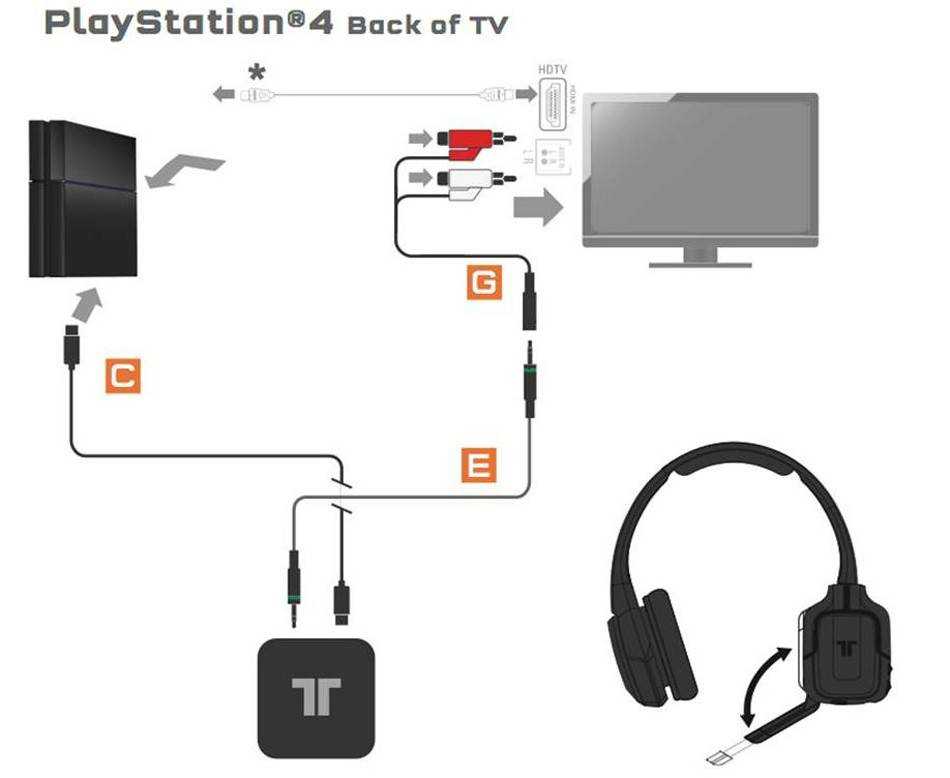
Вот короткое описание всех настроек VR-гарнитуры:
- Вы можете настроить яркость и максимальное разрешение экрана.
- Настройка четкости текста и калибровка положения VR.
- Поднастройте камеру, чтобы она быстро и четко находила ваш фейс.
- Подкрутите элементы слежения и датчики движения.
- Обновите ПО прям в настройках, если это того требуется.
- Вы также всегда можете посмотреть о том, какая версия прошивки у вас сейчас, и какой вид гарнитуры был подключен ранее.
Можно ли запустить виар на компьютере?
Использовать шлем виртуальной реальности от Sony можно даже на вашем ПК. Но для подсоединения всё равно понадобится приставка и набор проводов к устройству.
Настраивается всё это примерно также, как при подключении виар-очков к PS4, с небольшой разницей.
Необходимо законнектить плойку с помощью usb-переходника с компьютером.
После этого установить на него специальное официальное приложение VR Framework.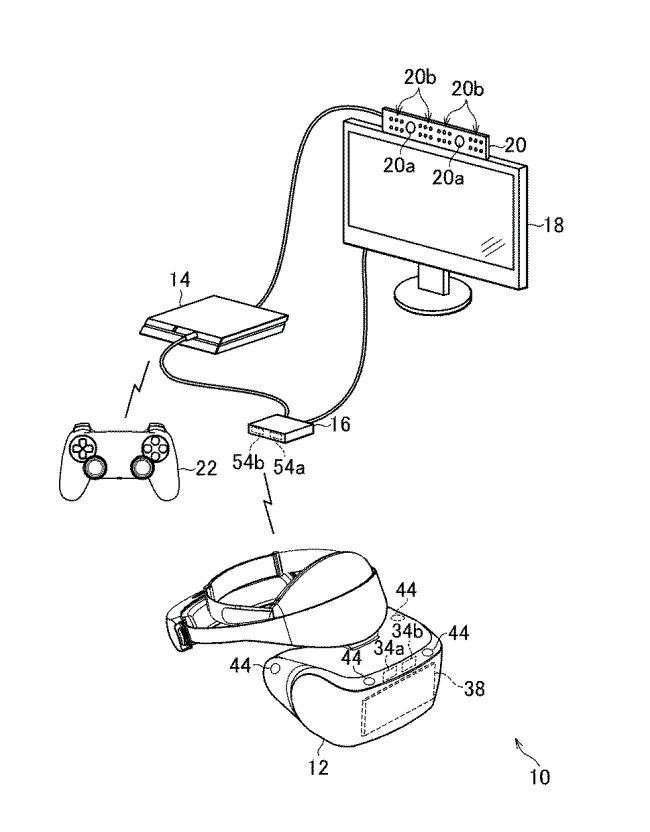
Индикаторы мигают, а звук поступает в уши? Значит, вы большой молодец. Наслаждайтесь дополненной реальностью.
Нюансы подключения
У подключения к PC могут появиться следующие нюансы, которые японцы пока не исправили.
У вас будет возможность либо наблюдать 3D картинку, но при этом не сможете двигать её поворотом головы. То есть двигаться всё будет геймпадом.
Либо вы выбираете возможность управлять трекингом движения, но тогда картинка станет плоской, а разрешение снизится то 720р.
Но Сони обещала в дальнейшем починить и эти недостатки.
Можно ли обойтись без приставки?
Многие зададут вопрос, можно ли использовать шлем от Sony без покупки игровой приставки?
Дело в том, что маркетинговая политика разработчиков построена так, чтобы все аксессуары PS использовались только на PS, а не на гаджетах сторонних производителей.
Поэтому, ответ – официально нет.
Но вы всегда можете попробовать поискать специальные улиты в интернете.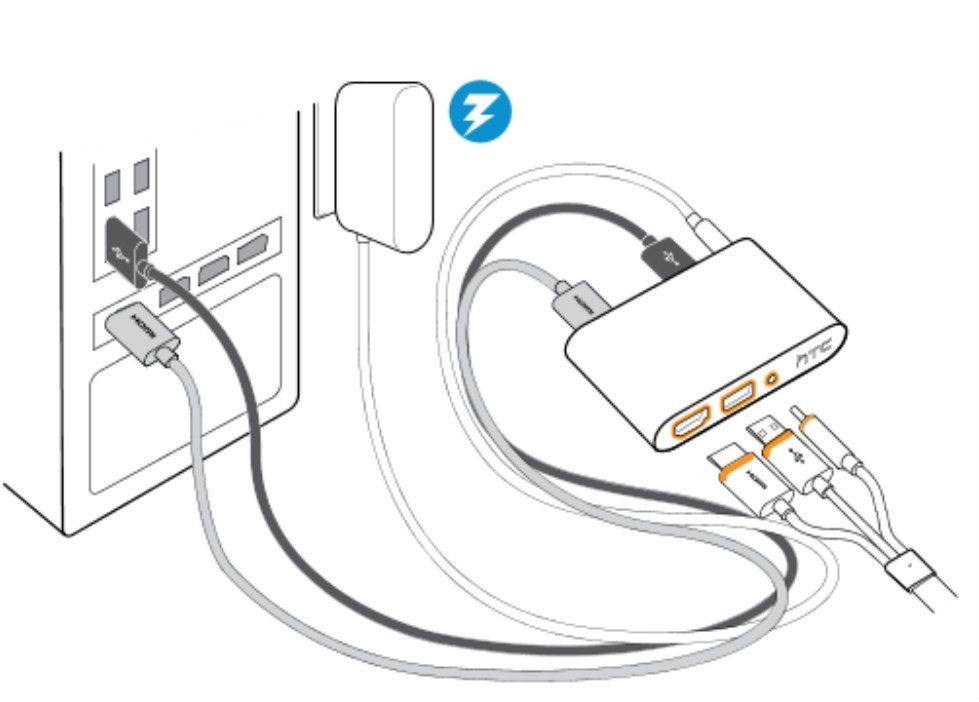 Правда, помните, что вы сильно рискуете.
Правда, помните, что вы сильно рискуете.
Приобщите себя к виару
Итак, вы уже знаете какие возможности открывает вам мир VR, а также сколько всяких игр и развлечений он дарит пользователям. Теперь вы знаете, как подключить VR к PS4. А если запутались в тексте, то внизу есть специальный видеоролик.
Погружайтесь в 3D-мир с головой. Открывайте новые возможности.
В знак благодарности за написанный материал жду репоста этой статьи в социальных сетях. Также подпишитесь на рассылку, чтобы не пропустить ничего нового. До новых встреч на канале!
Как подключить PSVR к консолям PS5 и PS4
У вас есть новая гарнитура PSVR и вы пытаетесь понять, как подключить ее к консоли PS5 или PS4? Вот наш гид.
PSVR выпущен в 2016 году для консоли PlayStation 4. Несмотря на то, что PlayStation 5 стала текущим поколением, гарнитура PSVR по-прежнему доступна для покупки и совместима с новым поколением благодаря обратно совместимым играм для PS4.
Система PSVR состоит из пары устройств — гарнитуры PSVR, процессорного блока, камеры PlayStation, шнура HDMI, шнура питания и шнура micro USB. Все это вам нужно для подключения PSVR к вашей консоли PlayStation.
Кроме того, попробуйте использовать все шнуры, поставляемые с системой — хотя может показаться, что вы можете использовать любой шнур micro USB, например, мы обнаружили, что замена его другим универсальным шнуром micro USB может вызвать проблемы. Так что безопаснее всего придерживаться шнуров, входящих в комплект.
Подключение системы к консоли
Как для PS4, так и для PS5 процесс подключения PSVR к вашей консоли в основном одинаков — приведенные ниже инструкции применимы к обеим консолям, за одним небольшим исключением для PS5, указанным ниже.
Приведенное ниже руководство предполагает, что ваша консоль PlayStation уже настроена и подключена к телевизору. Перед началом лучше полностью отключить консоль PlayStation.
Подключение камеры
Прежде всего, установите камеру PlayStation Camera так, чтобы она располагалась в центре телевизора, либо располагалась прямо под ним, либо балансировала на верхней кромке телевизора. Позже вы можете попробовать дополнительные места для вашей камеры, которые могут увеличить вашу игровую зону, но пока придерживайтесь этой простой настройки.
Позже вы можете попробовать дополнительные места для вашей камеры, которые могут увеличить вашу игровую зону, но пока придерживайтесь этой простой настройки.
Если вы используете PS4, подключите шнур камеры к соответствующему порту на задней панели консоли.
Если вы используете PS5, вам понадобится адаптер для вилки. Подробнее об этом читайте ниже. После подключения адаптера подключите USB к любому из портов на задней панели PS5.
Установка процессорного модуля
Лучше всего расположить процессорный модуль рядом с консолью.
Прежде всего, возьмите гарнитуру PSVR и найдите прилагаемый шнур, который на конце раздваивается. Подключите их оба к передней панели процессорного блока.
Затем найдите существующий кабель HDMI, идущий от консоли к телевизору. Отсоедините конец, подключенный к консоли, и подключите его к порту HDMI на задней панели процессорного блока с надписью «HDMI TV». Теперь у вас должен быть кабель HDMI, идущий от телевизора к порту HDMI с пометкой «TV» на процессорном блоке, при этом кабель HDMI не подключен к консоли.
Возьмите новый шнур HDMI из комплекта PSVR. Подключите его ко второму порту HDMI на процессорном блоке с надписью «HMDI PS4» (даже если вы используете PS5). Затем подключите другой конец шнура к порту HDMI на задней панели консоли.
Найдите кабель micro USB, входящий в комплект поставки. Подключите микроразъем к процессорному блоку, а стандартный USB-разъем к одному из USB-портов консоли — по нашему опыту мы обнаружили, что подключение этого шнура к переднему USB-порту, а не к заднему, приводит к меньшему количеству ошибок.
Наконец, подключите адаптер питания к розетке, а другой конец — к процессорному блоку.
Адаптеры для камеры PS5
Владельцам PS5 понадобится адаптер для камеры PlayStation. В PS5 отсутствует специальный порт для камеры из консолей PS4, поэтому адаптер, изображенный выше, преобразует штекер PlayStation Camera в обычный USB-штекер.
В конце 2020 года Sony начала включать адаптер во многие новые комплекты PSVR. Если вы недавно купили комплект PSVR, проверьте, не входит ли в него адаптер для камеры PlayStation.
Если вы недавно купили комплект PSVR, проверьте, не входит ли в него адаптер для камеры PlayStation.
Для существующих владельцев PSVR или тех, чьи комплекты не включали адаптер, вы можете подать заявку на бесплатный адаптер от Sony онлайн. Вам понадобится серийный номер на задней панели вашего процессорного блока, изображенный выше, и он ограничен одним адаптером на устройство. Покупатели подержанных устройств должны быть осторожны — серийные номера подержанных или бывших в употреблении процессорных блоков уже могли быть использованы для получения бесплатного адаптера.
Здесь вы можете подать заявку на адаптер.
Когда у вас есть адаптер, просто вставьте в него штекер камеры и подключите его к одному из USB-портов PS5 на задней панели консоли. Инструкции для остальной части процесса останутся точно такими же, как указано выше.
Завершение
Когда вы выполните все вышеперечисленное, снова включите консоль, и все готово. Чтобы начать работу с PSVR, нажмите кнопку питания на нижней стороне гарнитуры (или вдоль шнура на более старой версии гарнитуры) и наденьте ее.
Есть вопросы? Дайте нам знать в комментариях, и мы посмотрим, сможем ли помочь.
Категории
Направляющие ВР
Гарри Бейкер
Гарри освещает индустрию виртуальной и дополненной реальности с 2019 года. Он имеет опыт работы в области технологий и игр, имеет опыт творческого письма, редактирования и журналистики.
Поделись
Как настроить PSVR на PS5
Автор
Амбра Таралло
Если у вас возникли проблемы с настройкой PSVR, вы обратились по адресу.
Быстрые ссылки
- Различия между PSVR CUH-ZVR1 и PSVR CUH-ZVR1. Комплекты CUH-ZVR2
- Прежде чем начать, убедитесь, что ваш контроллер совместим с PSVR
- Убедитесь, что у вас есть адаптер PS5, не входящий в комплект
По сравнению с другими гарнитурами виртуальной реальности, такими как HTC Vive или Oculus Rift, PSVR — это доступное решение, которое по-прежнему обеспечивает высокое качество работы. Устройство виртуальной реальности совместимо с PS4 и PS5 и получило множество положительных отзывов. С 360-градусное зрение и OLED-экран со скоростью 120 кадров в секунду, он соответствует производительности многих дорогих гарнитур. Менее чем за год игровой гарнитуры Sony удалось продать более 915 000 единиц. Сегодня он совместим с более чем 600 играми . В этом руководстве вы узнаете, как подключить PSVR к PS5, чтобы вы могли начать наслаждаться играми в виртуальной реальности.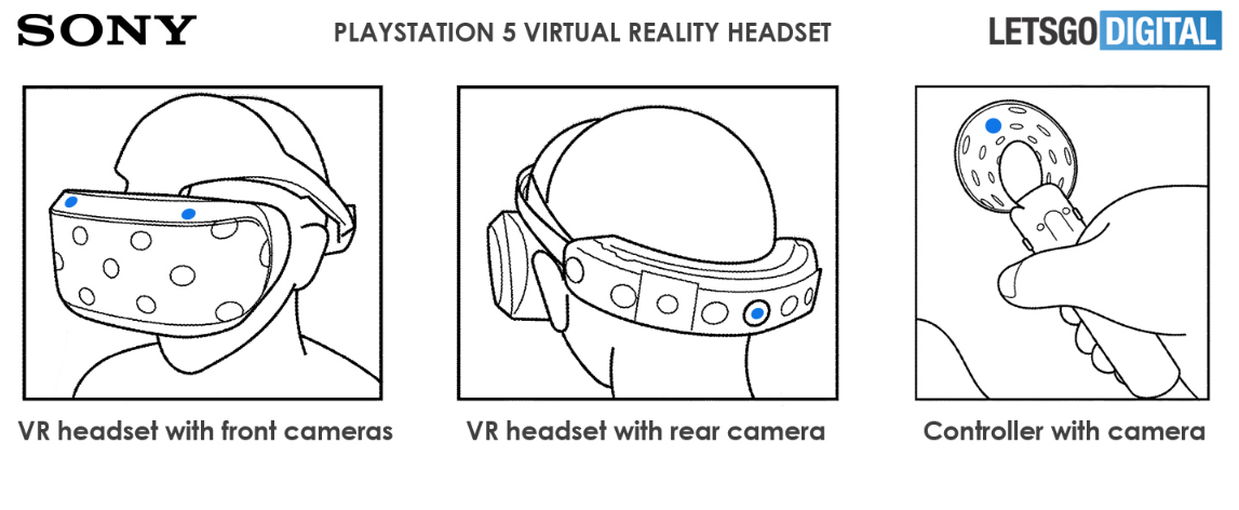
Различия между PSVR CUH-ZVR1 и PSVR CUH-ZVR1. Комплекты CUH-ZVR2
Комплект CUH-ZVR2 — это обновленная версия, а CUH-ZVR1 — начальная версия. Оба комплекта в настоящее время находятся на рынке. Процессорный блок комплекта CUH-ZVR2 VR обеспечивает передачу HDR на совместимые телевизоры 4K. Обновленная версия гарнитуры также имеет обтекаемые кабели.
Перед запуском убедитесь, что ваш контроллер совместим с PSVR
Контроллер, входящий в комплект PS5, не совместим с PSVR. В большинстве игр для PSVR используется стандартный для PS4 формат 9.0066 контроллер DualShock 4 из-за его возможностей отслеживания виртуальной реальности.
Многие игры также совместимы с контроллером PSVR Aim или двумя контроллерами движения PSVR Move. Для некоторых игр обязательно требуются два трекера PSVR Move, поэтому они несовместимы с DualShock 4 или PSVR Aim.
Убедитесь, что у вас есть адаптер PS5, не входящий в комплект
Для подключения PS Camera к PS5 вам понадобится адаптер . Это потому, что PS Camera предназначалась для PS4. Вы можете получить этот адаптер бесплатно на официальном сайте Sony. Доставка занимает около двух недель.
Это потому, что PS Camera предназначалась для PS4. Вы можете получить этот адаптер бесплатно на официальном сайте Sony. Доставка занимает около двух недель.
PSVR Распаковка
Внутри коробки с комплектом PSVR вы найдете следующее:
- Processor unit
- USB cable
- AC adapter
- Stereo headphones
- AC power cord
- HDMI cable
- VR headset connection cable (only for the CUH-ZVR1 kit)
- Printed materials
- Headset
Как настроить PSVR на PS5
Если вы приобрели новую PS5 вместе с комплектом PSVR, не забудьте настройте консоль перед установкой PSVR . Следуйте инструкциям на экране, затем выключите консоль, прежде чем переходить к следующим шагам.
Убедитесь, что все компоненты, которые вы собираетесь использовать, выключены : консоль, процессор, PS Camera и т. д.
Ниже приведен ряд шагов, которые необходимо выполнить дальше.
Установите наушники
Если у вас CUH-ZVR2 , установите стереонаушники на саму гарнитуру. Они будут работать как встроенные наушники. На гарнитуре есть держатели для наушников, когда вы не играете.
Если у вас есть CUH-ZVR1 , подключите наушники к разъему встроенного пульта дистанционного управления. Если вы не хотите использовать наушники, входящие в комплект, подойдет любая модель.
Настройка камеры PS
Установите PS Camera чуть ниже вашего телевизора или на его верхней губе , в центре. Камера должна находиться примерно в пяти футах над полом .
Не забывайте, что для подключения PS Camera к PS5 вам понадобится адаптер Sony .
Подключить блок процессора
- Возьмите кабель HDMI , который вы нашли в коробке с комплектом PSVR.
- Используйте его для подключения PS5 к порту « HDMI PS4 » на процессорном блоке.


 5 мм вставьте наушники
5 мм вставьте наушники Он будет у вас называться «OUT».
Он будет у вас называться «OUT».
